[root@localhost ~]# ulimit -n
1024
如果需要查看硬限制,适应下面命令:
[root@localhost ~]# ulimit -Hn
4096
下面修改打开文件的数量:
[root@localhost ~]# ulimit -n 2048
然后来查看一下:
[root@localhost ~]# ulimit -Hn
2048
[root@localhost ~]# ulimit -Sn
2048

发现,设置ulimit 值的时候,没有指定-H或者-S,两个限制都会设定相同的值。
现在的问题是,如果退出登录或者重新启动计算机,该值将被重置。请记住,要使生效,需要编辑用户的.bashrc或者.bash_profile配置文件,通过将ulimit命令行添加到文件的末尾,可以使参数生效。
[root@localhost ~]# echo “ulimit -n 2048” >> ~/.bashrc

方法二:使用PAM模块
最好通过名为pam_limits的PAM模块实现这种限制。需要通过编辑/etc/security/limits.conf文件来配置它。这个文件包含四个基本字段:
domain:描述了在哪些实体中应用限制。它可以是user、group(组名前面加@表示组)或匹配所有用户,使用(*)通配符。通配符不适应与root用户。
type:这里表示限制为硬限制还是软限制?硬限制是由系统管理员添加的,在任何情况下都不能超过,而用户可以临时超过软限制。还可以使用破折号-来表示一个限制是硬的和软的。请注意,软限制可以增加到硬限制的值
type:它指定被限制条目的类型。可以是core(限制核心文件大小(KB)),data(最大数据大小(KB)),fsize(最大文件大小(KB)),nofile(打开的文件描述符的最大数目),nproc(最大进程数),等类型。更多类型可以使用man limits.conf查看。
type: 这里使填写应用限制的数值。
下面实例可以对照了解一下。
[root@localhost ~]# tail -12 /etc/security/limits.conf
#* soft core 0
#* hard rss 10000
#@student hard nproc 20
#@faculty soft nproc 20
#@faculty hard nproc 50
#ftp hard nproc 0
#@student - maxlogins 4
End of file

要编辑所有用户打开文件的最大数量,可以在文件末尾添加以下行:
[root@localhost ~]# vim /etc/security/limits.conf
* hard nofile 20000
* soft nofile 15000

之后,需要编辑文件/etc/pam.d/login配置文件,在最后添加以下一条内容:
[root@localhost ~]# vim /etc/pam.d/login
session required pam_limits.so

保存文件。然后退出登录,或者重启系统。可以看到软限制和硬限制的值都修改成功了:
[root@localhost ~]# ulimit -Sn
15000
[root@localhost ~]# ulimit -Hn
20000
方法三:
查看系统最大打开文件描述符数量:
[root@localhost ~]# cat /proc/sys/fs/file-max
180965
临时设置该值:
[root@localhost ~]# echo “1000000” > /proc/sys/fs/file-max

永久性设置,需要在/etc/sysctl.conf中设置,并让它生效:
[root@localhost ~]# echo “fs.file-max = 1000000” >> /etc/sysctl.conf
[root@localhost ~]# sysctl -p
fs.file-max = 1000000
总结
所有进程打开的文件描述符数量不能超过/proc/sys/fs/file-max。单个进程打开的文件描述符数不能超过user limit中nofile的soft limit。nofile的soft limit不能超过其hard limit。
自我介绍一下,小编13年上海交大毕业,曾经在小公司待过,也去过华为、OPPO等大厂,18年进入阿里一直到现在。
深知大多数软件测试工程师,想要提升技能,往往是自己摸索成长或者是报班学习,但对于培训机构动则几千的学费,着实压力不小。自己不成体系的自学效果低效又漫长,而且极易碰到天花板技术停滞不前!
因此收集整理了一份《2024年软件测试全套学习资料》,初衷也很简单,就是希望能够帮助到想自学提升又不知道该从何学起的朋友,同时减轻大家的负担。
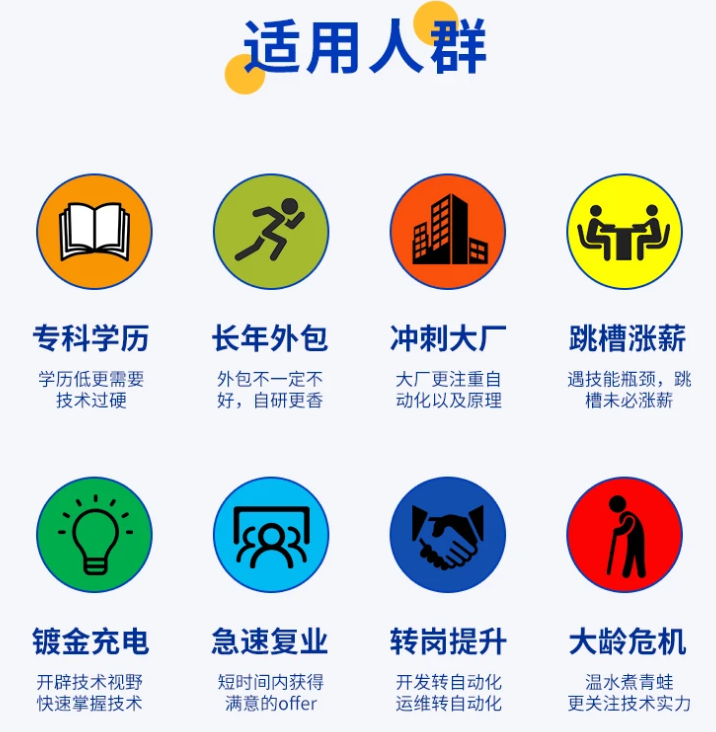
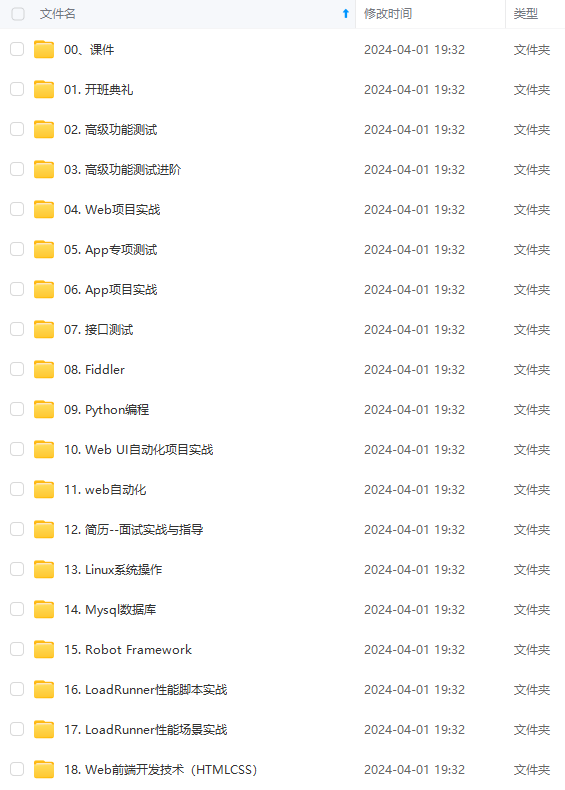
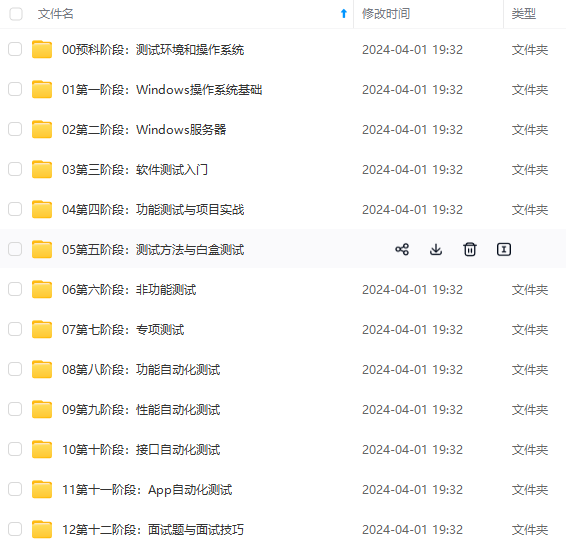
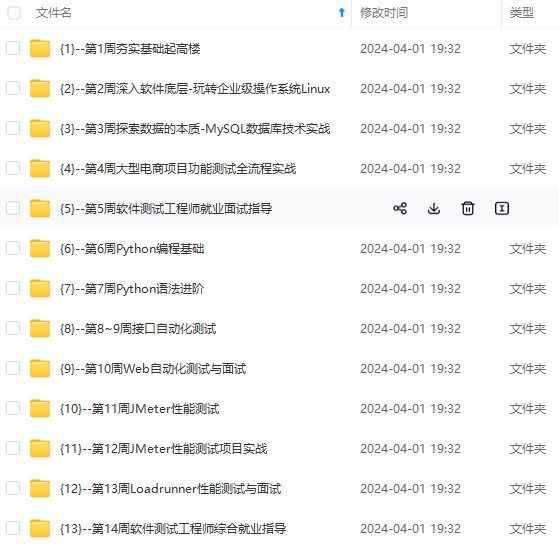
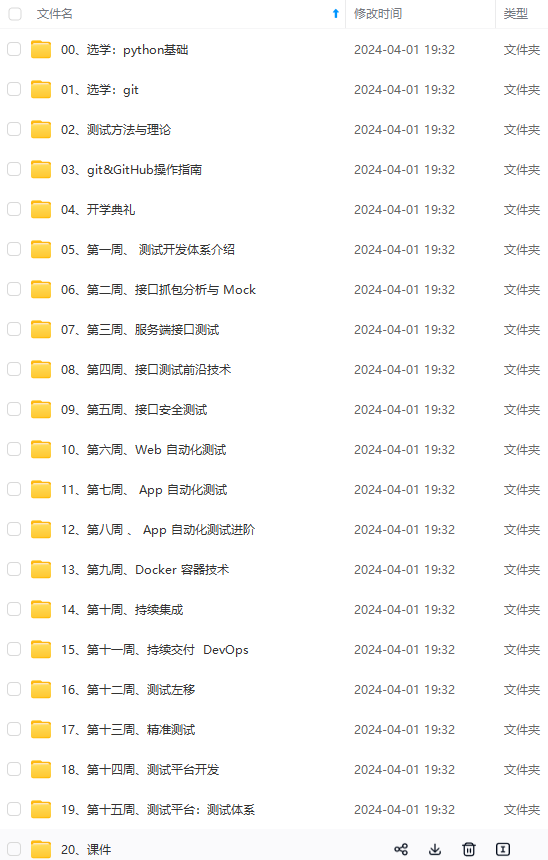
既有适合小白学习的零基础资料,也有适合3年以上经验的小伙伴深入学习提升的进阶课程,基本涵盖了95%以上软件测试开发知识点,真正体系化!
由于文件比较大,这里只是将部分目录大纲截图出来,每个节点里面都包含大厂面经、学习笔记、源码讲义、实战项目、讲解视频,并且后续会持续更新
如果你觉得这些内容对你有帮助,可以添加V获取:vip1024b (备注软件测试)
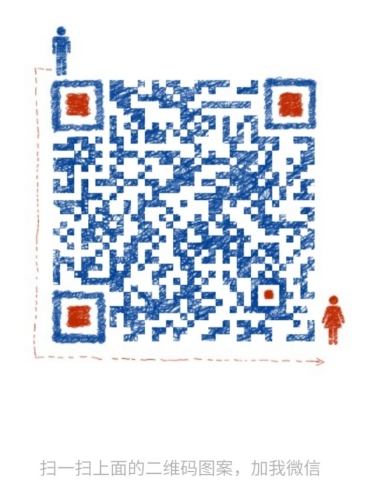
一个人可以走的很快,但一群人才能走的更远。不论你是正从事IT行业的老鸟或是对IT行业感兴趣的新人,都欢迎扫码加入我们的的圈子(技术交流、学习资源、职场吐槽、大厂内推、面试辅导),让我们一起学习成长!
这些内容对你有帮助,可以添加V获取:vip1024b (备注软件测试)**
[外链图片转存中…(img-3hhoB1jK-1712882724328)]
一个人可以走的很快,但一群人才能走的更远。不论你是正从事IT行业的老鸟或是对IT行业感兴趣的新人,都欢迎扫码加入我们的的圈子(技术交流、学习资源、职场吐槽、大厂内推、面试辅导),让我们一起学习成长!





















 1283
1283











 被折叠的 条评论
为什么被折叠?
被折叠的 条评论
为什么被折叠?








